- El dispositivo WD SES (SCSI Enclosure Services) ayuda a la comunicación entre la computadora y el gabinete de la unidad.
- El error de controlador de dispositivo no encontrado puede deberse a un controlador faltante o desactualizado y a problemas de conexión.
- Puede resolver el error actualizando manualmente el controlador del dispositivo o duplicando la carpeta del controlador del dispositivo WD SES en Windows.
El controlador USB del dispositivo WD SES generalmente lo instala automáticamente el sistema operativo al conectar una unidad externa Western Digital. Sin embargo, es posible que el controlador no esté instalado correctamente o que falte, lo que provocará la Dispositivo WD SES USB: no se encontró el controlador del dispositivo error.
Esta guía discutirá cómo resolverlo. Alternativamente, puede leer nuestra reseña de los mejores discos duros externos de Western Digital para su PC.
¿Qué causa que no se encuentre el controlador USB del dispositivo WD SES?
Aquí hay algunas posibles causas y soluciones para este error:
- Controlador perdido o desactualizado – Una causa común es la falta del controlador o el controlador obsoleto para el dispositivo WD SES. El SES ayuda a la comunicación entre la computadora y el gabinete de la unidad. Si falta el controlador o está desactualizado, el sistema no reconocerá el dispositivo correctamente.
- Sistema operativo incompatible – Puede ocurrir cuando el controlador WD SES no es compatible con su sistema operativo. Los sistemas operativos se someten a actualizaciones que pueden introducir cambios incompatibles con la versión anterior del controlador, lo que hace que la unidad no se monte o funcione mal.
- Problemas de conexión o hardware – La conexión entre el disco externo WD y su computadora puede causar problemas. Además, los cables USB defectuosos, los puertos o los problemas con la fuente de alimentación pueden impedir que la computadora reconozca el dispositivo WD y provocar errores relacionados con el controlador.
Estas causas pueden variar en diferentes dispositivos dependiendo de las circunstancias. De todos modos, lo guiaremos a través de algunos pasos para resolver el error y hacer que la unidad funcione.
¿Cómo puedo reparar el dispositivo WD SES USB: error de controlador de dispositivo no encontrado?
Antes de continuar con los pasos avanzados de solución de problemas, pruebe las siguientes comprobaciones preliminares:
- Verifique las conexiones USB: asegúrese de que el cable USB esté conectado de forma segura al dispositivo WD y la computadora. Intente usar un puerto o cable USB diferente para mitigar cualquier problema potencial.
- Desconecte otros dispositivos USB: desconecte todos los dispositivos USB innecesarios de su computadora para evitar conflictos y garantizar una fuente de alimentación suficiente para el dispositivo WD.
- Instale las utilidades de la unidad WD: el uso de la utilidad de la unidad ayudará a actualizar y solucionar todos los problemas con la unidad problemática.
- Pruebe con una computadora diferente: conecte el dispositivo WD a una computadora diferente para determinar si el problema es específico de su computadora o del propio dispositivo.
Si los pasos anteriores no pueden resolver el error, continúe con las correcciones que se describen a continuación:
1. Actualice el controlador del dispositivo WD SES a través de WD Smartware VCD
- Presiona las teclas Windows + R para abrir el Correr cuadro de diálogo, escriba devmgmt.msc, y presione Entrar para abrir Administrador de dispositivos.
- Ampliar la Otros dispositivos entrar y encontrar Dispositivo USB WD SES. Haga clic derecho en el Dispositivo USB WD SES y seleccione Actualizar controlador del menú desplegable.

- En la siguiente pantalla, haga clic en Buscar en mi computadora el software del controlador para permitirle seleccionar la actualización en el Explorador de archivos.

- Hacer clic Navegar para elegir el conductor, entonces Próximo para comenzar a instalar el controlador.

- Ubique y abra el Unidad de CD virtual WD Smartware en su Explorador de archivos (WD Unlocker o WD Smartware), luego haga doble clic en el Extras carpeta.
- Haga doble clic en el Instalador del controlador de dispositivo WD SES archivo en el Extras carpeta para iniciar el instalador.
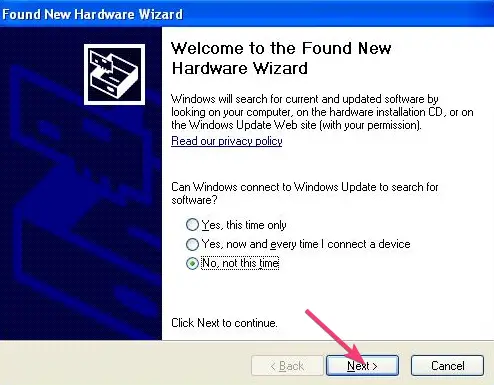
- Sigue las instrucciones en la pantalla.
- Una vez que se complete la instalación, reinicie su computadora para aplicar los cambios.
Los pasos anteriores actualizarán manualmente el controlador del dispositivo WD SES y resolverán el error de controlador no encontrado. Puede leer nuestro artículo sobre formas de instalar drivers manualmente en Windows 11.
2. Copie la carpeta del controlador WD SES en Windows
- Presione la tecla Windows + E para abrir Explorador de archivos.
- Abre el Unidad de CD virtual WD Smartware VCD. (Etiquetado como WD Unlocker o WD Smartware)
- Encuentra el Extras o Controlador de dispositivo WD SES carpeta, haga clic con el botón derecho en ella y seleccione Copiar del menú desplegable.
- Navegue hasta lo siguiente, haga clic con el botón derecho y seleccione Pegar desde el menú contextual: Windowssistema32drivers

- Reinicie su computadora abs verifique si el error persiste.
Estos pasos pegarán una copia de la carpeta del controlador del dispositivo WD SES en Windows y la harán accesible.
3. Actualizar a través de la configuración de Actualizaciones opcionales
- Haga clic con el botón izquierdo en el Comenzar botón y haga clic en Ajustes.
- Haga clic en actualizacion de Windows y seleccione Opciones avanzadas desde el panel derecho.

- Luego, seleccione Actualizaciones opcionales.

- En la nueva ventana, seleccione otras actualizaciones. Selecciona el Drivers de Western Digitalluego haga clic en Descargar e instalar.

Algunos usuarios han afirmado que este proceso es una alternativa que les funcionó.
Puede que te interese nuestro artículo sobre PC con Windows 11 que no reconoce el disco duro externo y cómo solucionarlo.
Además, no dude en leer sobre qué hacer si el disco duro interno no aparece en Windows 11.
Si tiene más preguntas o sugerencias, por favor déjelas en la sección de comentarios.






